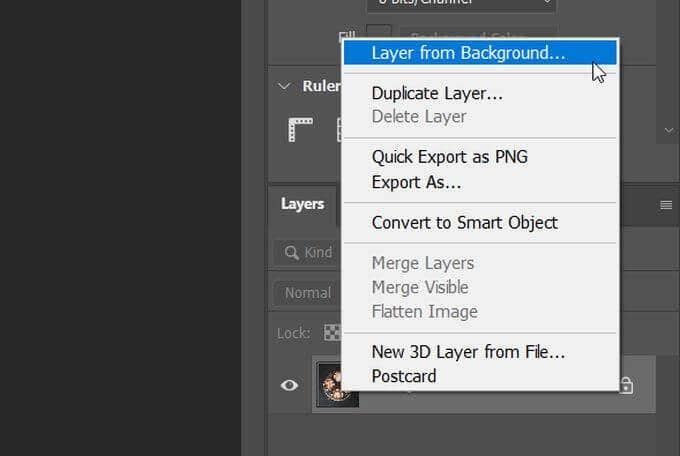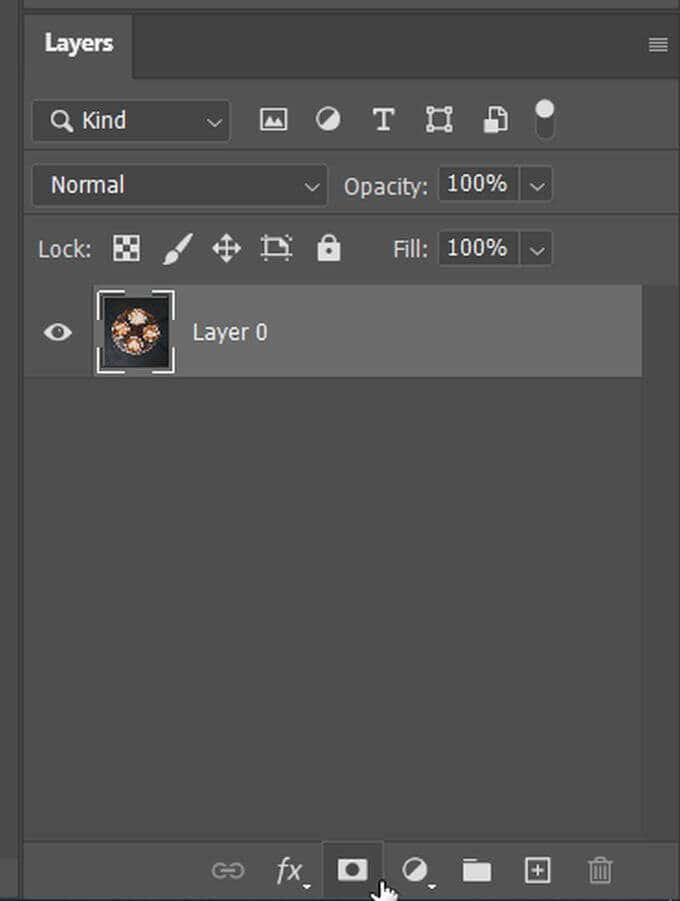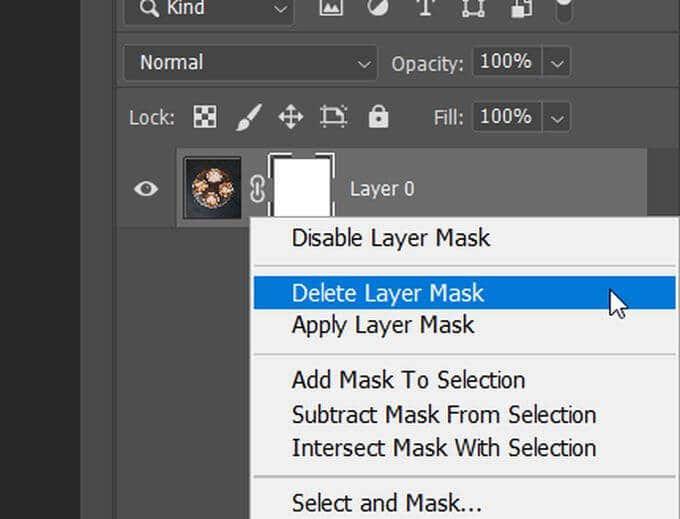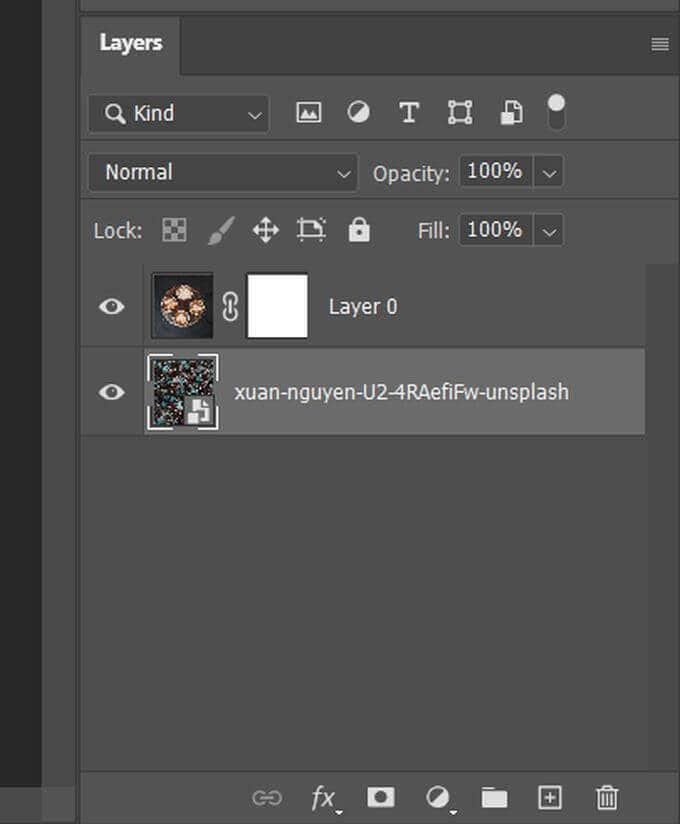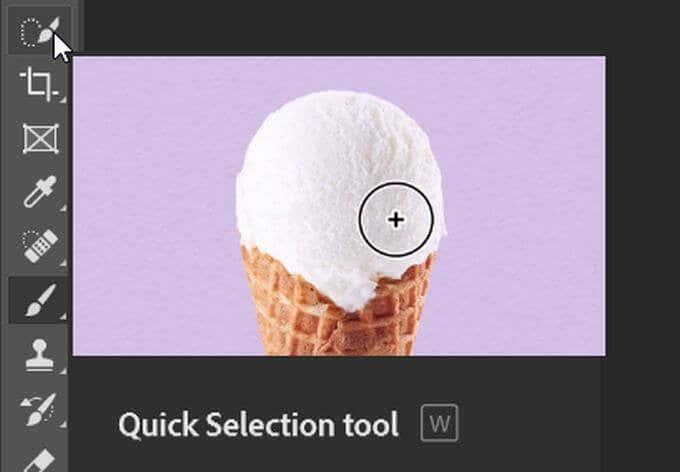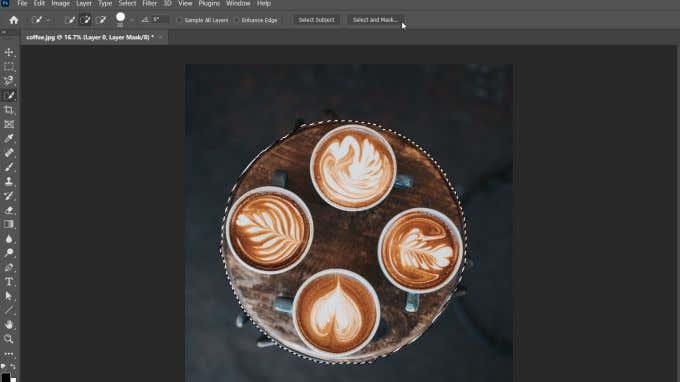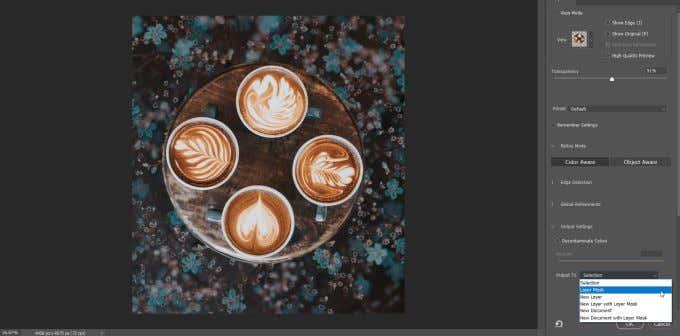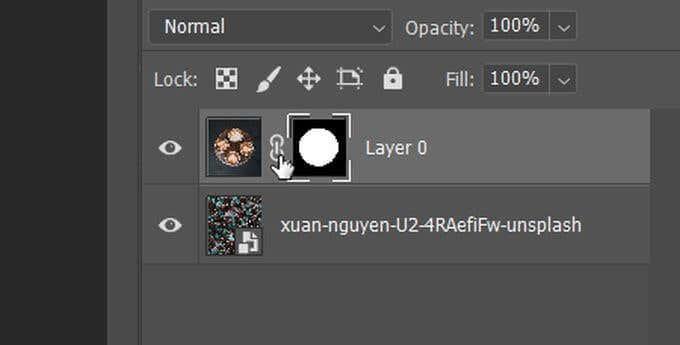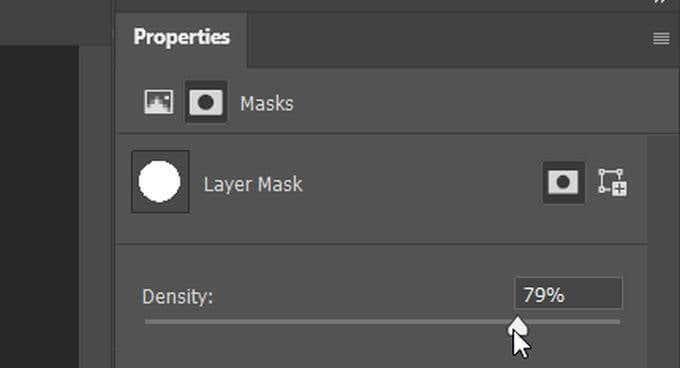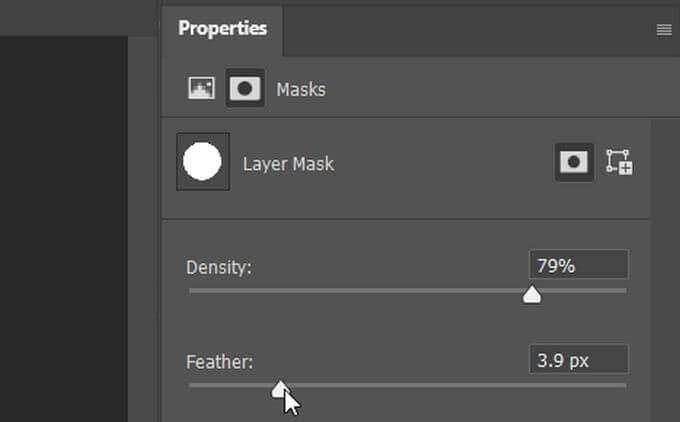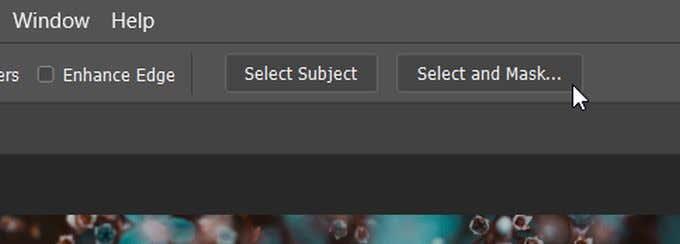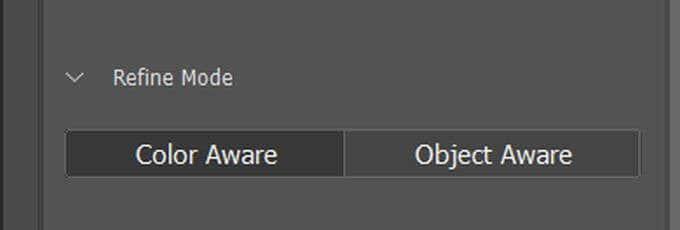Maskeerimine on Photoshopiga alustades oluline tehnika, mida õppida . Saate seda kasutada mitmel otstarbel, näiteks foto osa eemaldamiseks või soovimatute objektide peitmiseks. Õnneks on Photoshopis maskeerimise mõistmist lihtne mõne minutiga alustada!
Sellest artiklist saate teada, kuidas maskeerida ja kasutada maskeerimist, et peita osad kihtidest, mida te ei soovi oma viimasel fotol näha.

Mis on maskid?
Kui lisate kihile maski, annab see sisuliselt võimaluse selle kihi osi lisada või eemaldada. Pärast maski lisamist näete kihi kõrval halltoonides ruutu, mis näitab, milliseid kihi osi mask on muutnud.
Kui kasutate pintsli tööriista ja lähete üle musta kihi, eemaldab see selle osa sellest. Kui värvite selle valgeks, lisab see selle tagasi. Täpsustamiseks saate kasutada valikutööriista ja täita valiku ükskõik kumma värviga.
Võite küsida, miks peaksite kihi osade kustutamise asemel kasutama maski. Maskid on mittepurustavad, mis tähendab, et kui eemaldate kihi osad, ei kustuta te midagi. Nii et kui otsustate, et soovite teatud osa tagasi saada, ei kaota pilt kvaliteeti. Maske saate kasutada ka palju rohkemate efektide saavutamiseks, kui ainult kustutuskumm üksi võimaldaks.
Kuidas Photoshopis maski lisada
Photoshopi kihile uue maski lisamiseks järgige alltoodud samme.
- Kui soovite taustakihile maski lisada , muutke see tavaliseks kihiks, paremklõpsates sellel ja minnes valikule Layer From Background . Seejärel nimetage kiht ja valige OK .
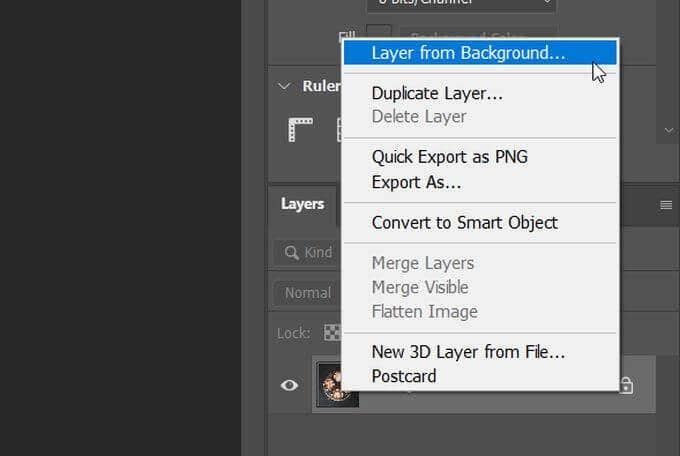
- Valige kihtide paneelilt kiht, millele soovite maski lisada .
- Kihtide paneeli allosas klõpsake ikoonil Lisa kihimask . Seejärel lisab Photoshop maski teie valitud kihile.
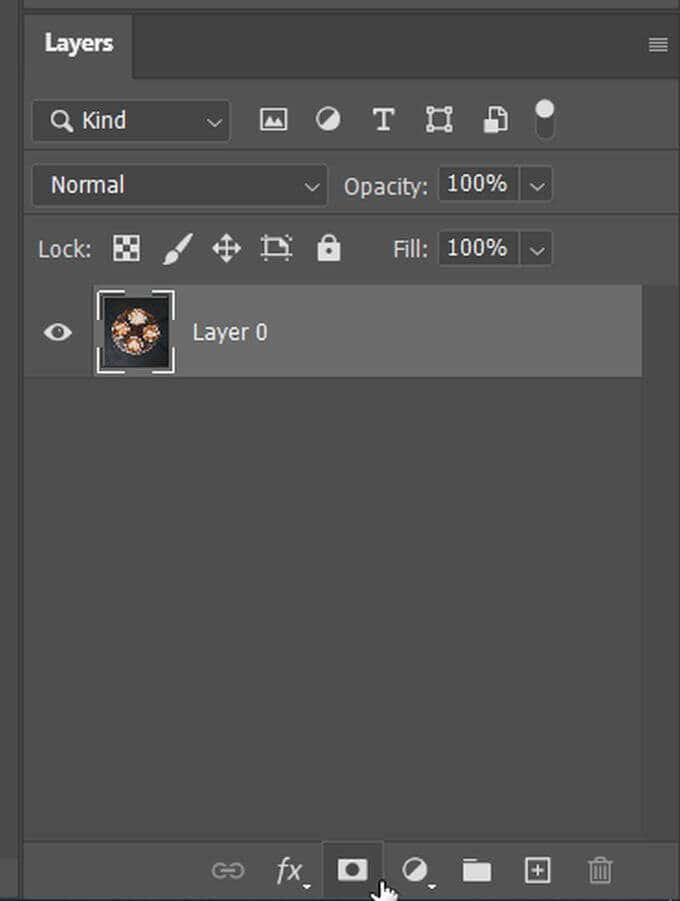
- Maski kustutamiseks paremklõpsake sellel ja valige Kustuta kihimask .
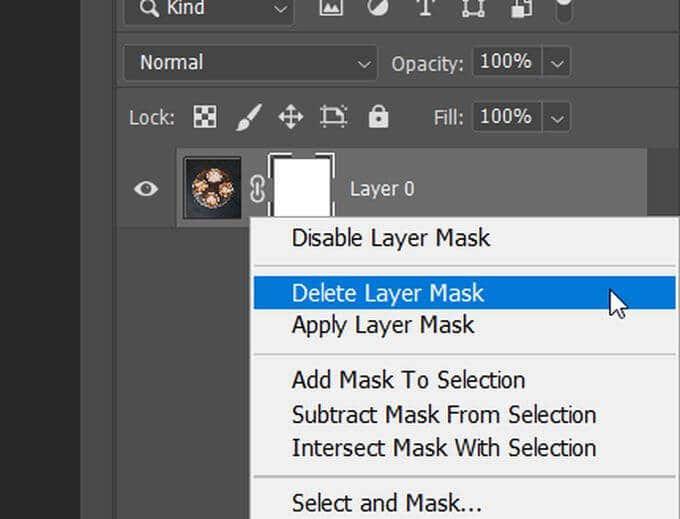
Kuidas kasutada maski kihtide osade peitmiseks
Nüüd, kui olete maski lisanud, on aeg seda kasutada. Selles näites muudan pildil oleva kohvi taga tausta.
- Kõigepealt lisasin taustapildi uuele kihile ja asetasin selle kohvipildikihi taha.
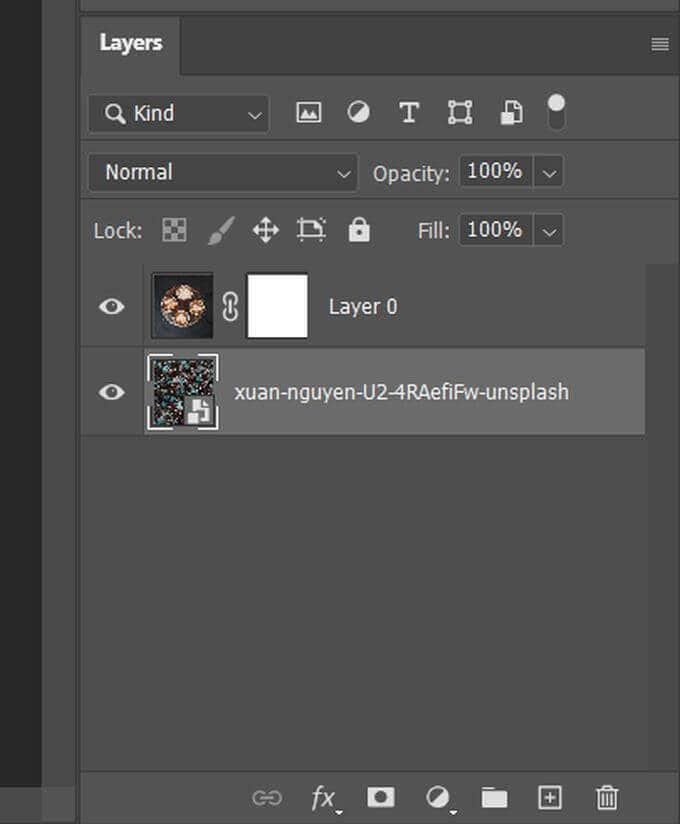
- Nüüd maski kasutamiseks valige see kõigepealt.
- Valige valikutööriist ja valige kihi osa, mida soovite säilitada.
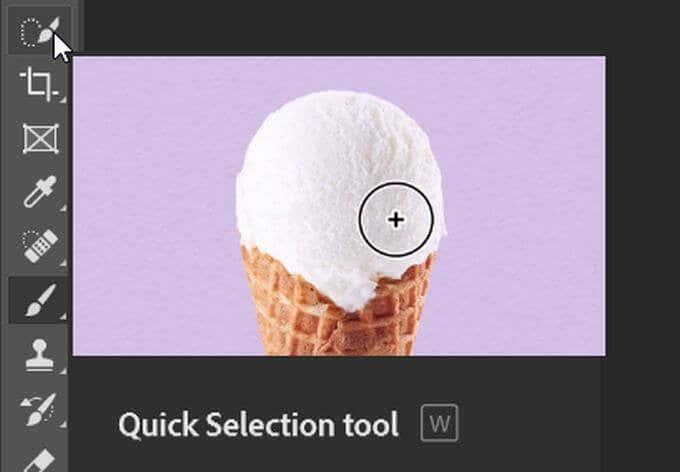
- Avage suvandite ribal Vali ja mask ja klõpsake seda.
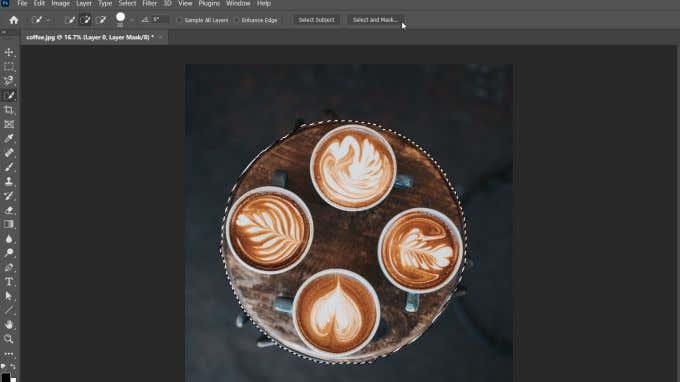
- Valige paremas allosas rippmenüüst Väljund valik Output to Layer Mask .
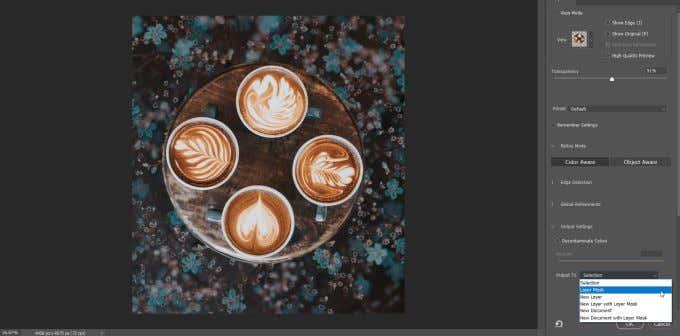
- Mask peaks nüüd peitma valimata osa ja kõik allpool olevad kihid on nähtavad.
Soovi korral saate valikut puhastada, minnes pintsli tööriistaga sisse, eemaldades selle mustaga ja lisades valge.
Kuidas kasutada maski kogu kihi peitmiseks või kuvamiseks
Teine viis maski kasutamiseks Photoshopis on peita või paljastada kogu kiht. Selleks tehke järgmist.
- Valige paneelil Kihid kiht, mida soovite peita või näidata.
- Valige Kiht > Kihtmask > Peida kõik või Kuva kõik , olenevalt sellest, kumba soovite.
Maskide lahtiühendamine kihtidest
Mask seotakse automaatselt valitud kihiga, mis tähendab, et kui liigutate kihti, liigub mask sellega kaasa. Kui ühendate need lahti, saate neid üksteisest sõltumatult teisaldada.
- Paneelil Kihid otsige kihi kujutise ja maski vahel olevat väikest ahellingi ikooni.
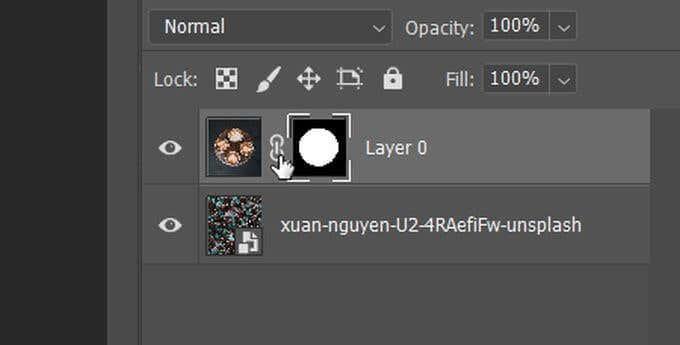
- Nende üksteisest lahtiühendamiseks klõpsake sellel ikoonil.
- Maski kihiga linkimiseks klõpsake uuesti pildi ja maski vahel.
Muutke maski läbipaistvust või suletust
Maski läbipaistmatuse muutmine ja maski servade sulgemine aitavad teil fotol soovitud välimust saavutada.
Maski läbipaistvuse muutmiseks tehke järgmist.
- Otsige üles maskiga kiht, mida soovite muuta, ja valige mask ise.
- Kihtide paneeli kohal asuvalt Atribuutide paneelilt leidke liugur Tihedus .
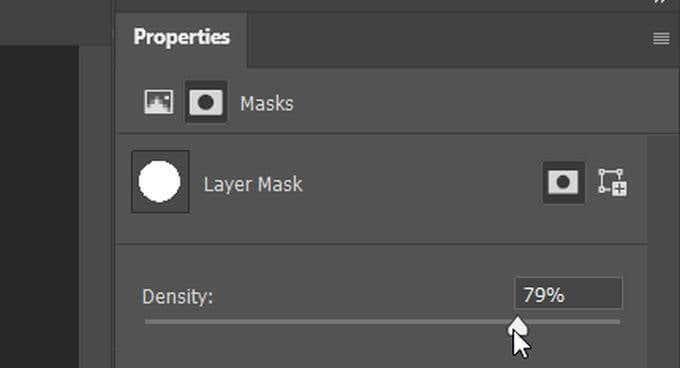
- Liuguri nihutamine 0%-le lähemale muudab valitud maski läbipaistvamaks, samas kui 100% katab täielikult alumise kihi(d).
Maski sulgede vahetamiseks :
- Tehke sama nagu ülaltoodud sammus.
- Leidke paneelil Atribuudid liugur Sulg . Selle liuguri liigutamine muudab maski servade sulgede efekti väärtust. Kõrgem väärtus tähendab rohkem suletust.
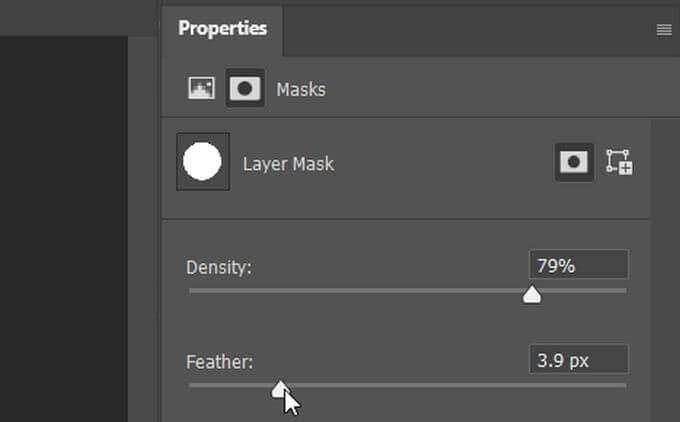
Sulestamine võib olla hea viis kihtide loomulikumaks sulandumiseks, selle asemel, et kareda servaga.
Maski servade viimistlemine
Objekti servade täiuslik valimine võib olla keeruline, seega saate oma valikuid täpsustada mitmel viisil. Lihtne viis seda maskidega teha on Photoshopi tööala Vali ja mask .
- Valige redigeeritava maskiga kiht, seejärel klõpsake selle valimiseks maski pisipilti.
- Valige suvandite ribalt Vali ja Mask .
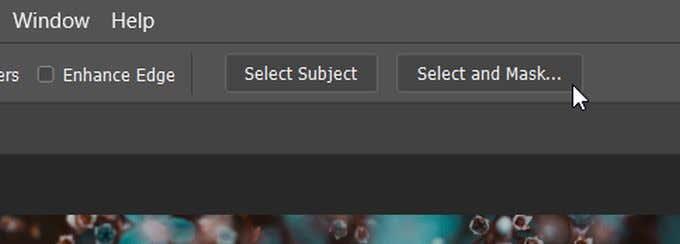
Te sisenete tööalale Vali ja mask. Siin saate oma serva viimistlemiseks valida mitme valiku hulgast. Lihtne proovida on erinevaid täpsustamisrežiime.
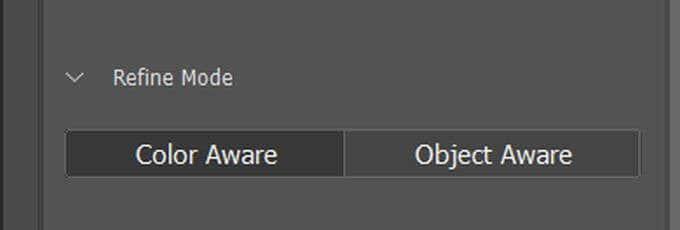
13- täpsustada
Objektiteadlik on hea valida, kui valite keerukaid kujundeid, nagu juuksed või taust on hägune. Värviteadlikkus on hea, kui pildil on kergesti määratletavad ühevärvilised värvid.
Maskeerimine on oluline põhioskus
Võimalus pildi osi peita, paljastada või isoleerida muudab maskid teie käsutuses olevaks võimsaks Photoshopi redigeerimistööriistaks. Näiteks võivad kihtmaskid aidata teil mis tahes fotol värvi asendada .
Kas olete juba proovinud Photoshopis kihtide maskeerimist kiireks muutmiseks?